함께 작성한 프레젠테이션에 대한 피드백을 수집하거나 강의 슬라이드에 고유한 의견을 추가하려는 경우 프레젠테이션을 OneNote에 보내고 주석을 달 수 있습니다.
-
OneNote에서 PowerPoint 프레젠테이션을 삽입할 페이지를 만들거나 엽니다.
-
삽입 > 파일 인쇄물을 클릭합니다.
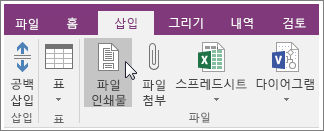
-
OneNote에 보낼 프레젠테이션 파일로 이동한 다음 삽입을 클릭합니다.
-
파일 인쇄물 이미지가 노트 페이지에 표시되면 각 이미지를 마우스 오른쪽 단추로 클릭한 다음 그림을 배경으로 설정을 선택합니다.
슬라이드 인쇄물이 페이지 배경에 고정되면 그 위에 직접 노트를 입력할 수 있습니다. 주석의 간격을 조정해야 할 경우 작성 영역을 필요한 위치로 끕니다.
팁: 그리거나 강조 표시를 사용하여 노트에 더 많은 시각적 컨텍스트를 제공할 수 있습니다. 사용자 지정 노트 태그를 사용하여 피드백을 분류할 수도 있습니다.
자신이 발표하는 슬라이드 모음에 주석을 다는 경우 지원 정보로 연결되는 링크를 만들어 프레젠테이션 도중에 열 수 있습니다.










